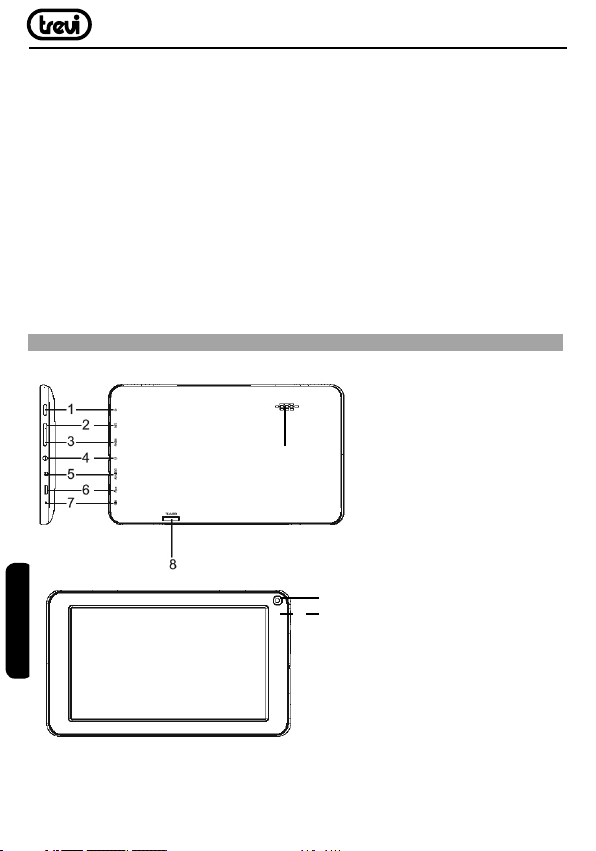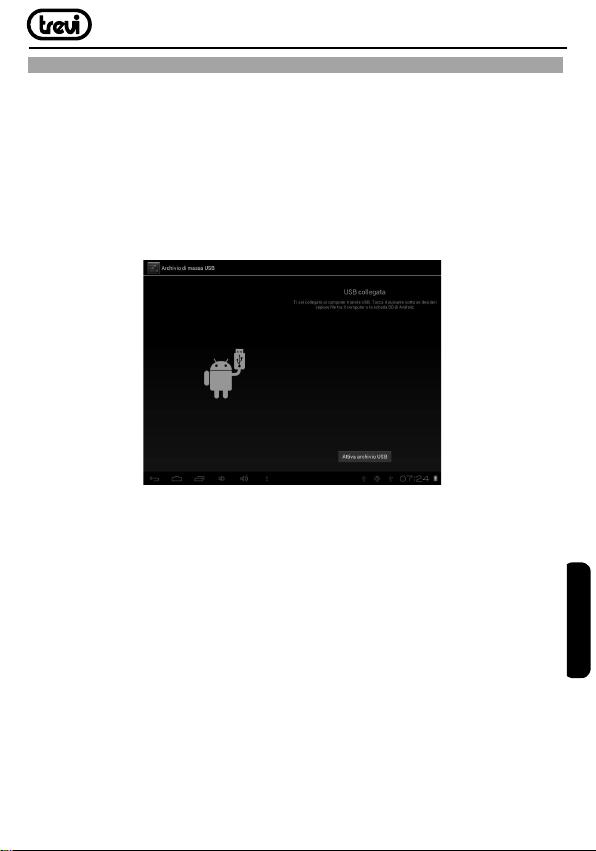TAB 7 C4
8
AVVERTENZA PER IL CORRETTO UTILIZZO DELLA BATTERIA RICARICABILE
Ricaricare la batteria ad una temperatura compresa tra i 5°C e i 35°C.
Non prolungare la ricarica oltre i tempi indicati per evitare il rischio di surriscaldamento
e scoppio.
La ricarica della batteria oltre i tempi indicati o un prolungato periodo di inattività possono
ridurne la durata.
Labatteriaricaricabileèsoggettaadusuraelasuacapacitàdiminuiscegradualmente.
Perprolungareladuratadellabatteria,utilizzarlaquandoècompletamentecaricafinoal
completo scaricamento, quindi ricaricarla completamente di nuovo prima di utilizzarla
nuovamente. Mettendo in carica una batteria non completamente esaurita, la sua durata
risulteràridotta.Inquestocaso,ripetereilciclocaricamento/scaricamentocompletopiùvolte.
ATTENZIONE: conbatteria completamentescarica,collegandol’alimentatore, l’apparecchio
non potrà essere usato per i primi 3 minuti di carica, questo per garantire alla batteria di
potersi leggermente ricaricare e non danneggiarsi prima dell’accensione.
6. INSERIMENTO DI UNA MEMORIA ESTERNA MICRO SD
Per ampliare la sua memoria e quindi poter archiviare un maggior numero di file, questo
dispositivo e’ dotato di una slot (8) capace ospitare una memoria esterna di tipo micro SD.
• InserirelaschedamicroSDtenendolasuperficieconicontattielettricirivoltaverso
l’alto(latodisplay),inserirladelicatamentefinoasentireunclick;aquestopuntosulla
barra di stato in basso comparirà la scritta “PREPARAZIONE SCHEDA SD”.
• PerunarimozionesicuradellaschedadimemoriaandareinIMPOSTAZIONI-MEMORIA
e selezionare SMONTA SCHEDA SD. Rimuovere la scheda micro SD premendo contro
essa e rilasciandola.
Nota: Non inserire o rimuovere la memoria quando l’apparecchio sta leggendo i file o
trasferendo dei dati. Questo potrebbe causare errori. L’inserimento della memoria deve
avvenire solo con il TAB spento e scollegato dal PC. Per rimuovere la scheda, utilizzare
sempre la “rimozione sicura”.
ITALIANO